Notre clientèle a demandé une nouvelle étiquette avec les informations nécessaires/exigées pour remettre les produits au client. C'est pourquoi nous avons développé de nouvelles étiquettes consommateurs Horeko.
Ci-dessous un exemple :
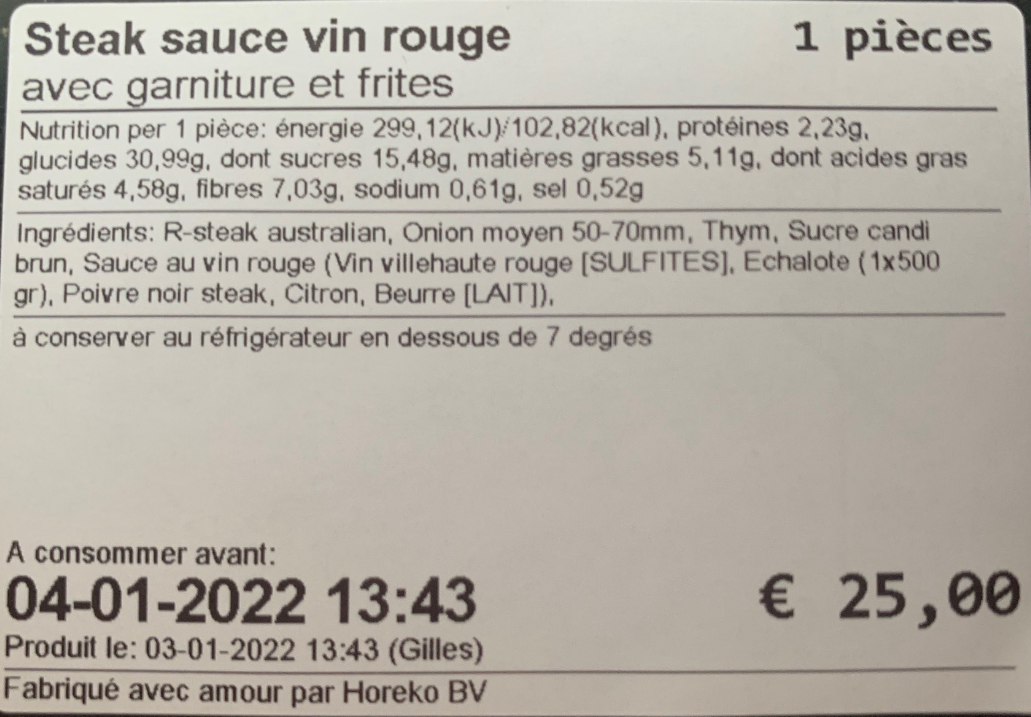
Vous souhaitez imprimer des étiquettes consommateurs?
Les étiquettes sont imprimées depuis une deuxième imprimante. Il s'agit de l'imprimante Argox. Vous souhaitez en savoir plus ? Contactez nos commerciaux (appelez le 0887119700 ou envoyez un e-mail à sales@horeko.com).
Les étiquettes ne sont pas solubles dans l'eau, au contraire, elles sont collées avec une colle puissante pour rester sur l'emballage même lorsqu'il se condense.
Configurer les étiquettes consommateurs
Paramétrage de l'imprimante dans le back office
Pour activer l'option d'impression des étiquettes consommateurs et mettre les informations nécessaires sur les étiquettes, allez dans Gestion (Kitchen) -> Paramètres -> Operator.
Sous la rubrique Paramètres des étiquettes, vous pourrez sélectionner les paramètres d'impression qui s'appliquent à l'Operator concerné.
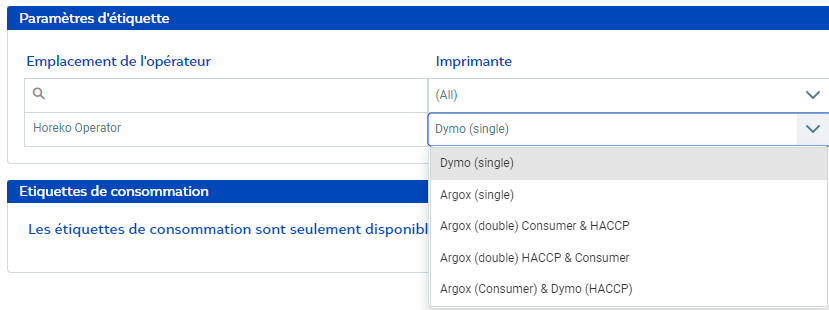
Si vous aviez déjà une imprimante Argox et que vous avez maintenant une deuxième imprimante Argox pour les étiquettes consommateurs, choisissez l'un des deux paramètres suivants:
- Argox (double) Consommateur & HACCP
- Argox (double) HACCP & Consommateur
Peu importe celui que vous choisissez. Après une impression de test à partir de l'Operator, vous saurez si le paramétrage est correct et vous pourrez modifier le paramétrage sur l'Operator si nécessaire. Cela sera expliqué plus loin dans cet article.
Si vous disposiez déjà d'une imprimante Dymo et que vous disposez désormais d'une imprimante Argox pour les étiquettes consommateurs, choisissez le paramètre suivant:
- Argox (Consommateurs) & Dymo (HACCP)
Paramètres généraux d’étiquetage
Sous la rubrique Étiquettes consommateurs, vous pouvez sélectionner les informations que vous souhaitez voir imprimées sur les étiquettes.
Vous souhaitez en savoir plus sur les obligations légales en matière d'étiquetage alimentaire ? Consultez alors le manuel sur l'étiquetage des denrées alimentaires de l'Autorité néerlandaise pour la sécurité des denrées alimentaires et des produits de consommation (Voedsel- en Warenautoriteit).
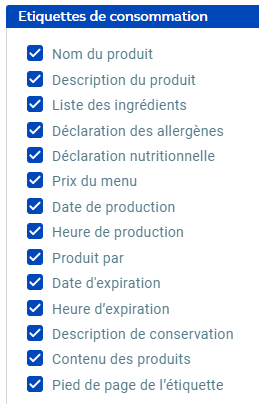
Attention,
Déclaration d'allergènes
- La déclaration d'allergènes est liée à la liste d'ingrédients, donc pour imprimer la déclaration d'allergènes, la liste d'ingrédients doit être cochée ;
- L'autocollant sera imprimé peu importe que la déclaration d'allergènes soit complète ou non. Veillez donc à ce que la déclaration d'allergènes de vos plats soit complète. Pour plus d'informations, consultez l'article Ajouter des informations sur les allergènes.
Déclaration nutritionnelle
- Si la quantité utilisable du plat est indiquée en kilogrammes, la déclaration nutritionnelle est imprimée par 100 grammes ;
- Si la quantité utilisable du plat est indiquée en litres, la déclaration nutritionnelle est imprimée par 100 millilitres ;
- Si la quantité utilisable du plat est indiquée en pièces, la déclaration nutritionnelle est imprimée par pièce.
Vous pouvez voir ici quel champ de l'étiquette est concerné pour chaque paramètre :

Sous Date d'expiration, vous pouvez saisir la durée de conservation en jours. Si vous ne la remplissez pas, vous pouvez la définir pour chaque impression d'un autocollant sur l'Operator.
Le pied de l'étiquette consommateur est le texte qui se trouve tout en bas de l'étiquette. Vous pouvez y faire figurer les coordonnées de votre entreprise, votre adresse ou tout autre texte personnalisé.
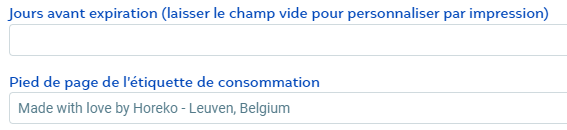
Paramètres par plat, sous-recette et ingrédient
Les étiquettes consommateurs ne peuvent être imprimées que pour les plats. Les ingrédients du plat sont indiqués sur l'étiquette avec la liste des ingrédients. Si un plat contient des sous-recettes, ces dernières sont également mentionnées sur l'étiquette avec les ingrédients qu'elles contiennent.
Étant donné que Horeko peut utiliser des noms que vous ne souhaitez pas voir imprimés sur l'étiquette, vous pouvez saisir un nom commercial pour chaque plat, sous-recette et ingrédient.
Vous pouvez également remplir vous-même la description du produit et les instructions de conservation imprimées sur l'étiquette de chaque plat.
Plats
Allez dans Recettes -> Plats -> ouvrez un plat. En bas, sous la rubrique Informations commerciales, vous pouvez saisir les informations suivantes :
- Nom commercial : entrez ici le nom commercial du plat. Si vous ne saisissez pas de nom, le nom du plat sera utilisé.
- Description courte : il s'agit de la description du produit sur l'étiquette
(elle n'apparaîtra que si elle est cochée dans les paramètres généraux de l'étiquette).
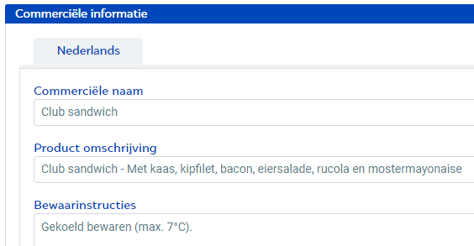
Sous-recettes
Allez dans Recettes -> Sous-recettes -> ouvrez une sous-recette. En bas, sous la rubrique Informations commerciales, vous pouvez saisir les informations suivantes :
- Nom commercial : entrez ici le nom commercial de la sous-recette. Si vous ne saisissez pas de nom, le nom de la sous-recette sera utilisé.
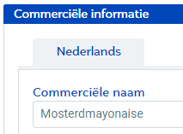
Ingrédients
Allez dans Recettes -> Ingrédients -> ouvrez un ingrédient. En bas, sous la rubrique Informations commerciales, vous pouvez saisir les informations suivantes :
- Nom commercial : entrez ici le nom commercial de l'ingrédient. Si vous ne saisissez pas de nom, le nom de l'ingrédient sera utilisé.
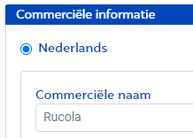
Operator - Imprimer des étiquettes consommateurs
Imprimer des étiquettes des consommateurs
Lorsque tout est configuré dans le back-office et que les deux imprimantes sont connectées, vous pouvez faire un test d'impression.
Sur l'Operator, allez dans Plats -> ouvrez un plat -> cliquez sur Imprimer en haut à droite -> sélectionnez Étiquette consommateur.
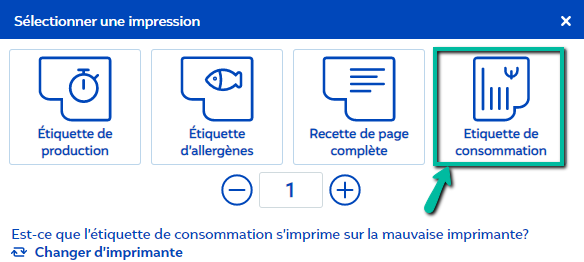
Si vous n'avez pas saisi de durée de conservation fixe dans le back-office : choisissez À jeter le (date) ou remplissez le nombre de jours -> cliquez sur ok.
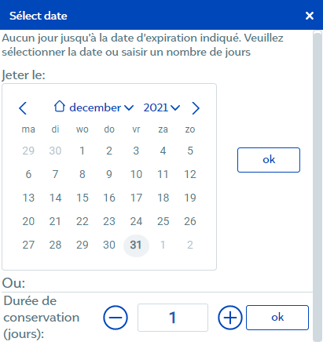
Une étiquette est imprimée sur le bon autocollant ? Alors vous êtes prêt à commencer à utiliser les étiquettes consommateurs !
Attention : l'autocollant sera imprimé, peu importe que la déclaration d'allergène soit complète ou non. Veillez donc à ce que la déclaration d'allergènes de vos plats soit complète. Pour plus d'informations, consultez l'article Ajouter des informations sur les allergènes.
L'étiquette est imprimée sur le mauvais autocollant ? Vous pouvez alors modifier facilement ce paramètre en cliquant sur Imprimer à nouveau, puis sur Changer d'imprimante.
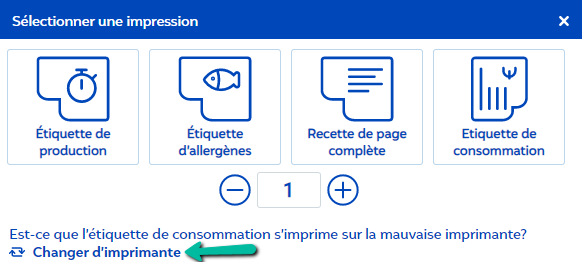
Essayez maintenant d'imprimer l'étiquette consommateur.
Vous n’y parvenez pas ? Contactez le support (par chat, par e-mail à support@horeko.be ou par téléphone au +32 (0)3 303 72 60).